Cinco cosas increíbles que no sabías que VLC podría hacer (versión de escritorio)

VLC reproduce prácticamente cualquier archivo de audio o video en prácticamente cualquier plataforma. Pero aquí hay algunas cosas más que hace que lo hacen aún más increíble.
VLC Media Player es posiblemente el más popular.Reproductor multimedia gratuito disponible. Es capaz de reproducir prácticamente cualquier archivo de video o audio que pueda lanzar y funciona en prácticamente todas las plataformas. Pero se pone mejor que eso: tenemos algunos consejos increíbles que puedes usar para dominar VLC en tu PC.
Cinco consejos y trucos esenciales de VLC
Aquí hay un vistazo a algunos trucos geniales que quizás no sepa que VLC puede hacer en Windows o Mac.
1. Trae la reproducción de DVD a Windows 10
Si ha actualizado directamente desde Windows 7 aWindows 10, es posible que se pregunte por qué no puede reproducir DVD. Bueno, Microsoft eliminó el soporte de reproducción de DVD en Windows 8 y eso también se extendió a Windows 10. Puede obtener la aplicación oficial de Windows DVD Player en la Tienda por $ 14.99 ... o mejor aún, obtenga la capacidad de DVD gratis con VLC.
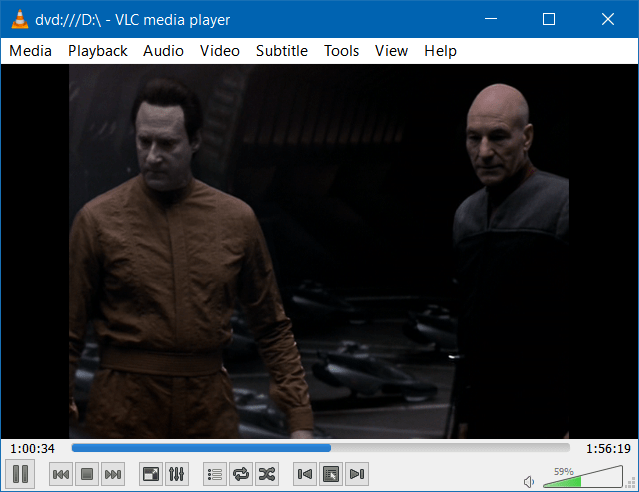
Consulte nuestro artículo sobre cómo llevar la reproducción de DVD a Windows 10 usando VLC.
2. Convertir videos usando VLC
Si desea convertir archivos de video o audio a bajo precio, ¡puede hacerlo con VLC! Solo asegúrate de tener la última versión y usa el atajo de teclado Ctrl + R. Agregue el video que desea convertir (incluso puede agregar subtítulos) y comience el proceso.
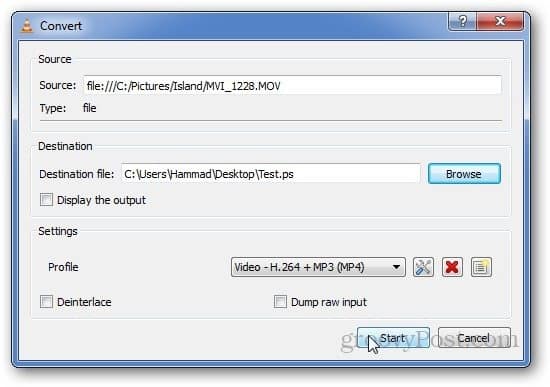
Para obtener más detalles, consulte nuestro artículo paso a paso Cómo convertir videos con VLC Player.
3. Tome instantáneas con VLC
¿Alguna vez has visto una escena genial que quieras compartir mientras miras un video con VLC en tu PC? Tomar una captura de pantalla es simple. Solo haz clic en Video> Instantánea. Luego verifique su carpeta predeterminada Mis imágenes y verá que se ha guardado como un archivo PNG. O para facilitar las cosas, puede hacer que aparezca un icono en los controles avanzados.
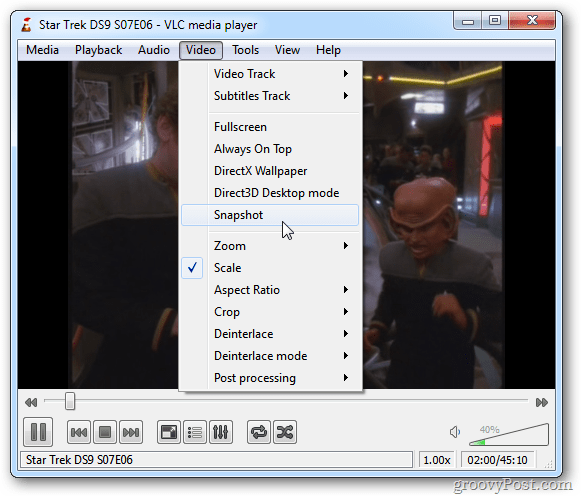
Para ver la historia completa sobre cómo tomar instantáneas en VLC, lea nuestro artículo sobre Cómo tomar una instantánea de pantalla en VLC.
4. Transmita y descargue videos de YouTube con VLC
Transmita el video al reproductor VLC presionando Ctrl + N (Cmd + N en Mac) y luego pegue el enlace al video en el cuadro "URL de red". Debería comenzar a transmitir tan pronto como presione Reproducir.
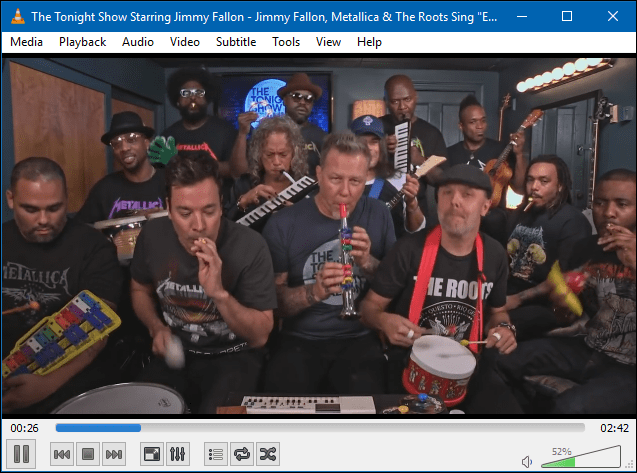
Bonificación: VLC también te dará un enlace que puedes usar para descargar videos de YouTube en Chrome. Consulte el artículo completo sobre Cómo encontrar y descargar videos de YouTube con VLC
5. Ejecute más de una ventana VLC
Es posible que no piense que puede ejecutar más de una instancia de VLC al mismo tiempo, ¡pero puede! Ir Herramientas> Preferencias. Luego, en la pestaña Interfaz, verifique que ambos Permitir solo una instancia y Use solo una instancia cuando se inicie desde el administrador de archivos está desmarcado. Recuerde guardar la configuración y luego puede ejecutar dos instancias de VLC a la vez.
Solo recuerda que si reproduces dos videos o canciones a la vez, el audio de cada uno se ahogará. Pero esta es una buena manera de mostrar fotos con música o un video al mismo tiempo en su computadora portátil.
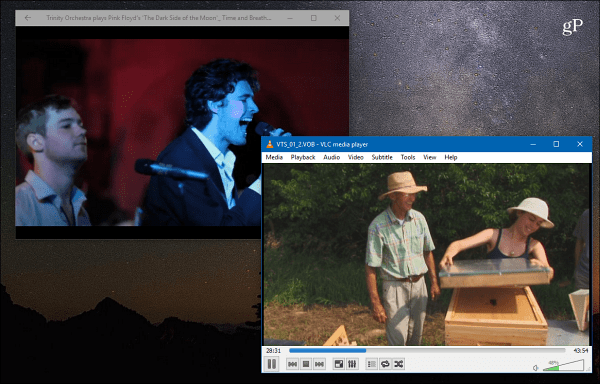
Los consejos anteriores son solo algunas cosas que VLC es capaz de hacer. ¿Utiliza VLC en su PC o Mac? Háganos saber cuáles son sus consejos favoritos en la sección de comentarios a continuación.


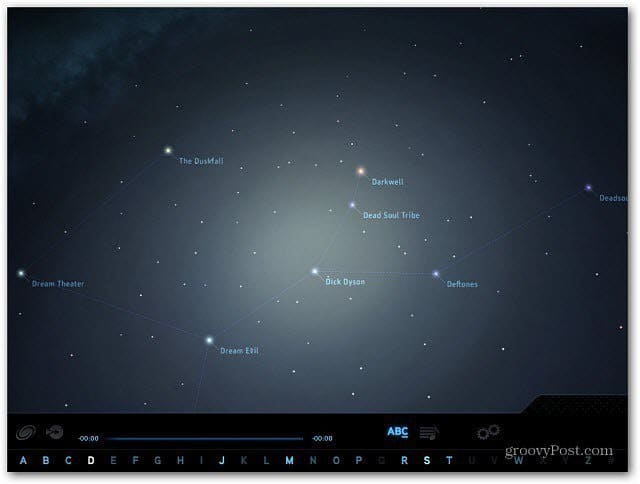
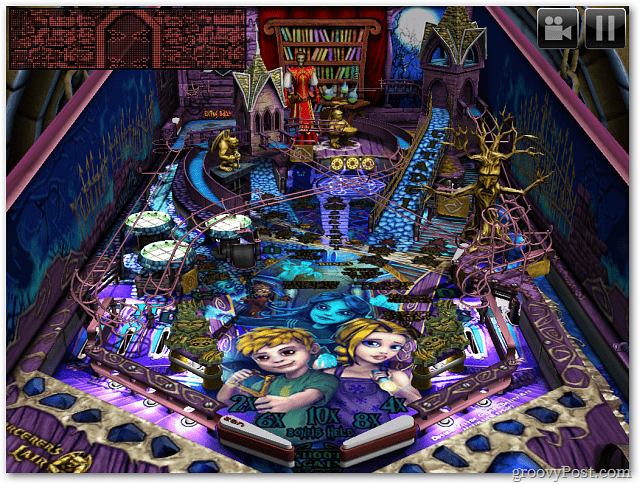






Deja un comentario